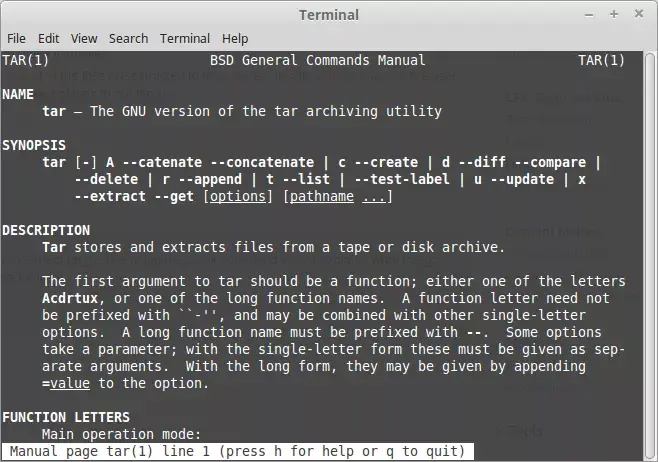
Esta guía le mostrará no sólo cómo extraer archivos tar.gz, sino que también le dirá cuáles son y por qué los usaría.
¿Qué es un archivo tar.gz?
Un archivo con la extensión gz ha sido comprimido usando el comando gzip.
Puede comprimir cualquier archivo usando el comando gzip de la siguiente manera:
gzip
Por ejemplo:
gzip imagen1.pngEl comando anterior comprime el archivo image1.png y el archivo se llamará ahora image1.png.gz.
Puede descomprimir un archivo que ha sido comprimido con gzip usando el comando gunzip de la siguiente manera:
gunzip image1.png.gzImagine ahora que desea comprimir todas las imágenes en una carpeta. Puedes usar el siguiente comando:
gzip *.png *.jpg *.bmpEsto comprimiría cada archivo con la extensión png, jpg o bmp. Sin embargo, todos los expedientes se mantendrían como expedientes individuales.
Sería bueno que pudieras crear un solo archivo que contenga todos los archivos y luego comprimirlo usando gzip.
Ahí es donde entra el comando tar. Un archivo tar que a menudo se conoce como tarball es un método para crear un archivo de almacenamiento que contiene muchos otros archivos.
Un archivo tar por sí solo no se comprime.
Si tiene una carpeta llena de imágenes, puede crear un archivo tar para las imágenes utilizando el siguiente comando:
El comando anterior crea un archivo tar llamado images.tar y lo rellena con todos los archivos de la carpeta de imágenes.
Ahora que tiene un solo archivo con todas sus imágenes, puede comprimirlo usando el comando gzip:
gzip images.tarEl nombre del archivo de imágenes será ahora images.tar.gz.
Puede crear un archivo tar y comprimirlo usando un solo comando de la siguiente manera:
tar -cvzf images.tar.gz ~/PicturesCómo extraer archivos tar.gz
Ahora sabes que un archivo tar.gz es un archivo tar comprimido y que un archivo tar es una buena forma de agrupar archivos y carpetas.
Lo primero que hay que hacer para extraer un archivo tar.gz es descomprimir el archivo de la siguiente manera:
gunzipPor ejemplo:
gunzip images.tar.gzPara extraer los archivos de un archivo tar utilice el siguiente comando:
tar -xvf
Por ejemplo:
tar -xvf images.tar
Sin embargo, puede descomprimir el archivo gzip y extraer los archivos del archivo tar usando un solo comando de la siguiente manera:
tar -xvzf images.tar.gzListado del contenido de un archivo tar.gz
Debe tener cuidado al extraer archivos tar.gz que recibe de otras personas o de enlaces de descarga, ya que pueden destruir su sistema deliberada o inadvertidamente.
Puede ver el contenido de un archivo tar utilizando la siguiente sintaxis:
tar -tzf images.tar.gz
El comando anterior le mostrará los nombres y las ubicaciones de los archivos que se extraerán.
En resumen, los archivos tar.gz son excelentes para fines de copia de seguridad, ya que mantienen intactos los archivos y las rutas dentro del archivo tar y el archivo se comprime para hacerlo más pequeño.








